Las Guest Additions en VirtualBox sirven para poder ajustar automáticamente la pantalla, a parte de mas funciones que permite.
Lo primero que tendremos que hacer es iniciar nuestra maquina con Ubuntu 24.04. Una vez iniciada, en la parte superior izquierda de VirtualBox encontraremos una pestaña que pone Dispositivos, dentro le daremos a Insertar imagen de CD de las Guest Additions.
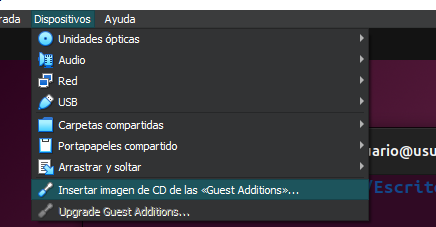
En la barra izquierda nos saldrá un disco llamado VBox_GAs_7.0.4, le haremos click para abrir el disco.
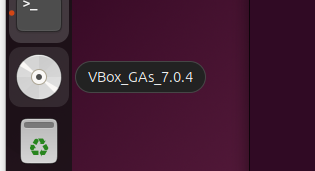
El disco tendrá el siguiente contenido.

Haremos click derecho y abriremos el terminal.
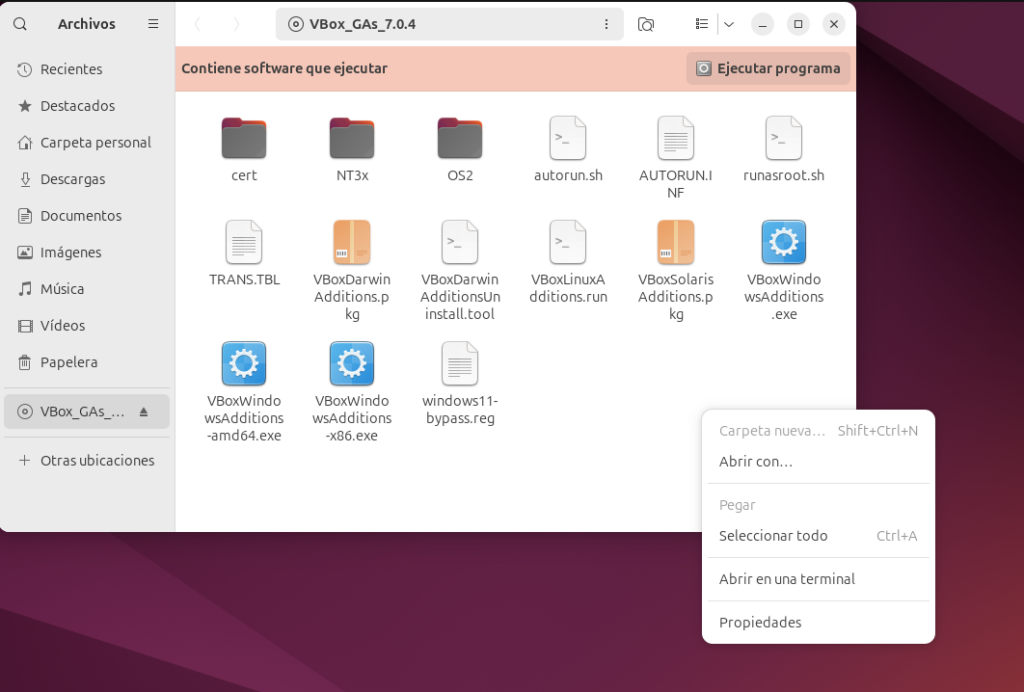
Una vez en el terminal, pondremos ls para ver el contenido y encontraremos un fichero llamado VBoxLinuxAdditions.run que es el que tenemos que ejecutar para instalar las Guest Additions. Para ejecutarlo pondremos el siguiente comando:
sudo ./VBoxLinuxAdditions.run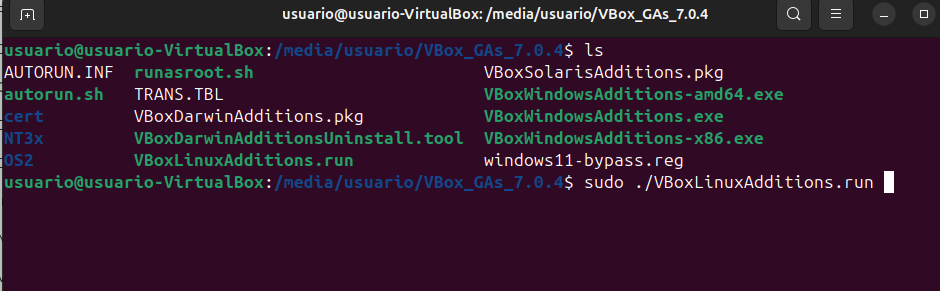
Como estamos utilizando sudo para ejecutarlo como superusuario, nos solicitara la contraseña del usuario.

En este caso nos da un error porque no tenemos instalado un paquete.

Para instalarlo tendremos que ejecutar el siguiente comando.
sudo apt install bzip2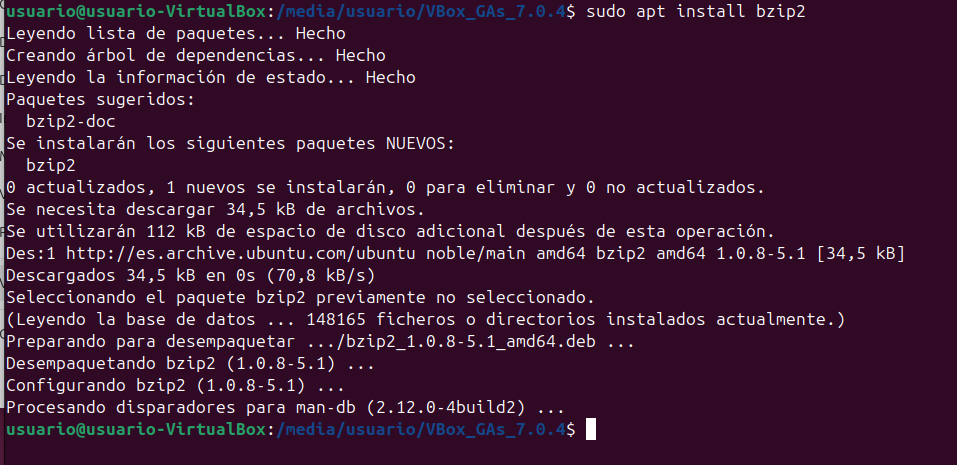
Una vez instalado, ejecutaremos de nuevo el anterior comando.
sudo ./VBoxLinuxAdditions.run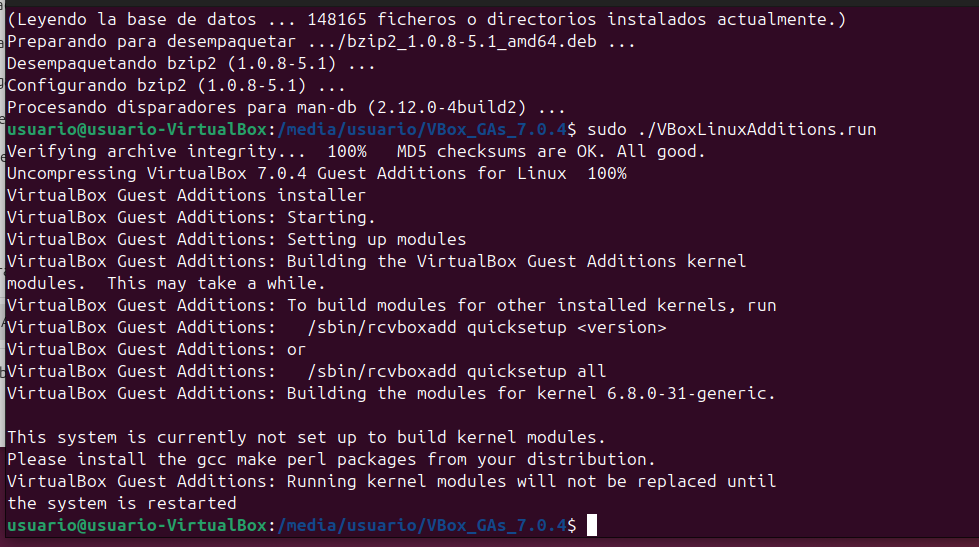
Una vez ejecutado, en mi caso se ha ajustado automáticamente a la pantalla. Pero para asegurar que se hagan todos los cambios adecuadamente reiniciaremos la maquina. Finalmente ya tendríamos las Guest Additions instaladas en nuestro Ubuntu 24.04.
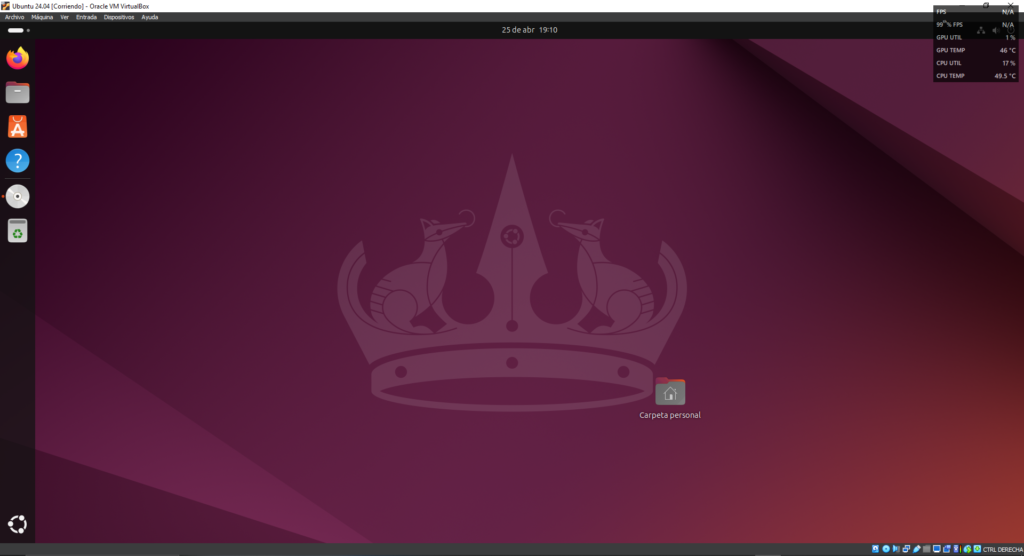







hola donde consigo la iso de las guess additions 7.0?
muchas gracias